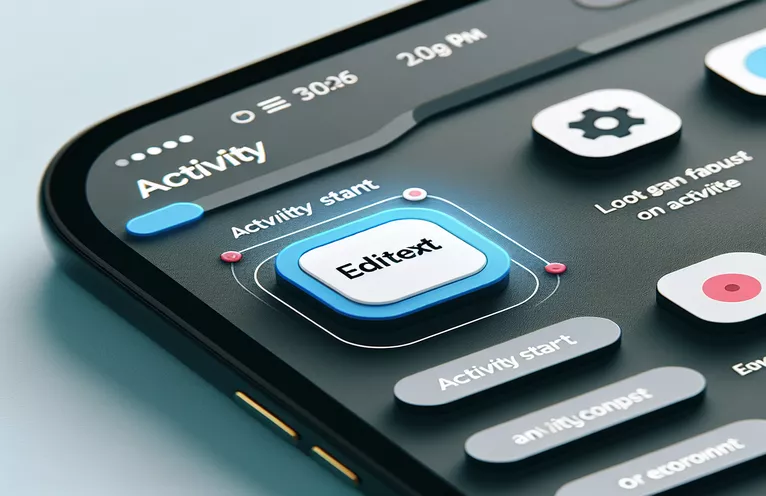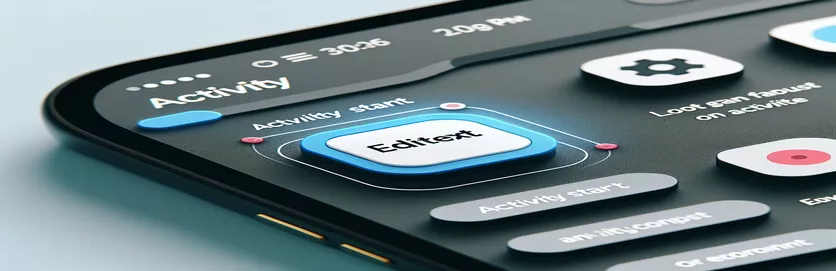Lidando com o foco inicial em atividades Android
Ao desenvolver aplicativos Android, gerenciar a experiência do usuário é crucial. Um problema comum é o foco automático de um campo EditText quando uma atividade é iniciada, o que pode atrapalhar o fluxo de trabalho pretendido. Neste guia, exploraremos como evitar que o EditText ganhe foco por padrão, garantindo uma experiência de usuário mais tranquila.
Apesar de tentativas como EditText.setSelected(false) e EditText.setFocusable(false), os desenvolvedores muitas vezes enfrentam desafios com isso. Este artigo investiga soluções eficazes para controlar o comportamento do foco nas atividades do Android, ajudando você a alcançar a funcionalidade desejada sem esforço.
| Comando | Descrição |
|---|---|
| setFocusableInTouchMode(true) | Permite que o ListView receba foco por meio de interações de toque. |
| requestFocus() | Solicita que uma visão específica ganhe foco. |
| android:focusable | Especifica se a visualização pode receber foco. |
| android:focusableInTouchMode | Permite que a visualização ganhe foco por meio de eventos de toque. |
| findViewById() | Localiza uma visualização por seu ID no layout. |
| setContentView() | Define o recurso de layout da atividade a ser exibido na tela. |
| onCreate() | Chamado quando a atividade está sendo iniciada, usado para inicializar a atividade. |
Compreendendo o controle de foco no Android
Nos scripts fornecidos, abordamos a questão de prevenir um EditText de ganhar foco automaticamente quando um Activity começa no Android. O layout XML inclui um EditText e um ListView. Para evitar o EditText a partir do recebimento do foco, usamos uma combinação de configurações de layout e código Java. O setFocusableInTouchMode(true) comando garante que o ListView pode receber foco por meio de interações de toque. Ao ligar requestFocus() no ListView, definimos explicitamente o foco inicial para o ListView, ignorando o comportamento padrão onde o EditText ganharia foco.
Em uma abordagem alternativa, usamos um manequim View no layout XML com android:focusable e android:focusableInTouchMode atributos definidos como verdadeiros. Este manequim View é usado para capturar o foco inicial, garantindo que não haja controles de entrada como EditText ganhe foco na inicialização. No onCreate() método do MainActivity, localizamos o manequim View usando findViewById() e ligue requestFocus() nele. Isto evita eficazmente a EditText de ganhar foco automaticamente, aprimorando a experiência do usuário controlando o comportamento do foco conforme necessário.
Desativando o foco automático no EditText em atividades Android
Android - Configuração de layout XML
<?xml version="1.0" encoding="utf-8"?><LinearLayout xmlns:android="http://schemas.android.com/apk/res/android"android:layout_width="match_parent"android:layout_height="match_parent"android:orientation="vertical"><EditTextandroid:id="@+id/editText"android:layout_width="match_parent"android:layout_height="wrap_content"/><ListViewandroid:id="@+id/listView"android:layout_width="match_parent"android:layout_height="wrap_content"/></LinearLayout>
Abordagem programática para evitar o foco do EditText na inicialização
Android - Implementação de código Java
package com.example.myapp;import android.os.Bundle;import android.view.View;import android.widget.EditText;import android.widget.ListView;import androidx.appcompat.app.AppCompatActivity;public class MainActivity extends AppCompatActivity {@Overrideprotected void onCreate(Bundle savedInstanceState) {super.onCreate(savedInstanceState);setContentView(R.layout.activity_main);EditText editText = findViewById(R.id.editText);ListView listView = findViewById(R.id.listView);listView.setFocusableInTouchMode(true);listView.requestFocus();}}
Configurando o foco inicial usando visualização fictícia
Android - combinação XML e Java
<?xml version="1.0" encoding="utf-8"?><LinearLayout xmlns:android="http://schemas.android.com/apk/res/android"android:layout_width="match_parent"android:layout_height="match_parent"android:orientation="vertical"><Viewandroid:id="@+id/dummyView"android:layout_width="0px"android:layout_height="0px"android:focusable="true"android:focusableInTouchMode="true"/><EditTextandroid:id="@+id/editText"android:layout_width="match_parent"android:layout_height="wrap_content"/><ListViewandroid:id="@+id/listView"android:layout_width="match_parent"android:layout_height="wrap_content"/></LinearLayout>// MainActivity.javapackage com.example.myapp;import android.os.Bundle;import android.widget.EditText;import android.widget.ListView;import androidx.appcompat.app.AppCompatActivity;public class MainActivity extends AppCompatActivity {@Overrideprotected void onCreate(Bundle savedInstanceState) {super.onCreate(savedInstanceState);setContentView(R.layout.activity_main);View dummyView = findViewById(R.id.dummyView);dummyView.requestFocus();}}
Estratégias eficazes para gerenciar o foco em aplicativos Android
Outro aspecto a considerar ao gerenciar o foco em aplicativos Android é o uso de sinalizadores e configurações de janela. Ajustar as configurações de foco da janela pode ser uma maneira eficaz de evitar que qualquer visualização ganhe foco automaticamente. Ao manipular o modo de entrada suave da janela, os desenvolvedores podem controlar o comportamento dos campos de entrada quando a atividade é iniciada. Por exemplo, definir o modo de entrada suave da janela para WindowManager.LayoutParams.SOFT_INPUT_STATE_ALWAYS_HIDDEN pode ocultar o teclado e impedir que qualquer visualização ganhe foco inicialmente.
Em alguns casos, os desenvolvedores podem usar métodos de entrada personalizados ou técnicas de gerenciamento de foco. A criação de uma visualização personalizada que substitui o comportamento de foco padrão pode oferecer um controle mais granular sobre quais visualizações ganham foco e quando. Isto envolve estender o View classe e métodos de substituição como onFocusChanged() para implementar lógica personalizada para lidar com eventos de foco. Esses métodos proporcionam um nível mais alto de customização, garantindo que a experiência do usuário esteja alinhada com os requisitos específicos da aplicação.
Perguntas comuns e soluções para gerenciar o foco no Android
- Como faço para prevenir EditText de ganhar foco quando a atividade começa?
- Usar setFocusableInTouchMode(true) e requestFocus() em outra visão como ListView para mudar o foco inicial.
- Qual é o papel android:focusableInTouchMode no gerenciamento de foco?
- Este atributo permite que uma visualização receba foco por meio de interações de toque, o que é útil para gerenciar o comportamento inicial do foco.
- O modo de entrada suave da janela pode ser usado para controlar o foco?
- Sim, configuração WindowManager.LayoutParams.SOFT_INPUT_STATE_ALWAYS_HIDDEN pode ocultar o teclado e impedir que qualquer visualização ganhe foco na inicialização.
- Como uma visualização fictícia pode ajudar no gerenciamento do foco?
- Uma visualização fictícia pode capturar o foco inicial, evitando outros campos de entrada como EditText de ganhar foco automaticamente.
- É possível criar um comportamento de foco personalizado?
- Sim, ao estender o View classe e substituição onFocusChanged(), os desenvolvedores podem implementar lógica personalizada para gerenciamento de foco.
- Quais métodos são usados para definir programaticamente o foco para uma visualização?
- Métodos como requestFocus() e setFocusableInTouchMode(true) são comumente usados para gerenciar o foco de forma programática.
- O comportamento do foco pode ser testado no Android?
- Sim, o comportamento do foco pode ser testado usando as estruturas de teste de UI do Android, garantindo que a lógica de gerenciamento do foco funcione conforme o esperado.
- Qual é o impacto onCreate() no gerenciamento de foco?
- O onCreate() O método é crucial, pois estabelece o estado inicial da atividade, incluindo o comportamento do foco.
Considerações finais sobre como gerenciar o foco no Android
Gerenciar o foco em aplicativos Android é essencial para criar uma experiência de usuário perfeita. Usando técnicas como modificar atributos focáveis, solicitar foco programaticamente ou usar visualizações fictícias, os desenvolvedores podem impedir que o EditText ganhe foco automaticamente na inicialização. A implementação destas estratégias garante que a navegação e usabilidade da aplicação vão ao encontro do design pretendido, proporcionando uma interface mais controlada e fácil de utilizar.